
Promjena prikaza FaceTime poziva na Macu
Tijekom FaceTime video poziva, možete promijeniti izgled poziva, snimiti Live Photo ili dodati još sugovornika u grupni FaceTime poziv.
Napomena: Grupni FaceTime poziv dostupan je s dodatnim ažuriranjem za macOS Mojave 10.14.3 ili noviju verziju, iOS 12.1.4 ili noviju verziju ili iPadOS. Ova značajka možda neće biti dostupna u svim zemljama ili regijama. Pogledajte članak Apple podrške Više o sigurnosnom sadržaju dodatnog ažuriranja za macOS Mojave 10.14.3.
U pozivu jedan-na-jedan
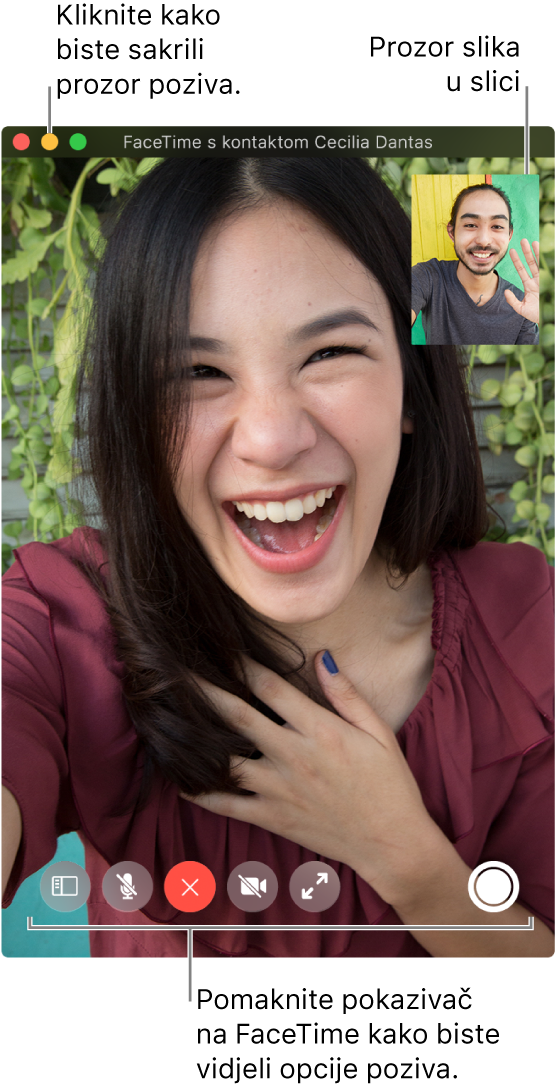
U aplikaciji FaceTime ![]() na Macu, učinite nešto od sljedećeg tijekom poziva:
na Macu, učinite nešto od sljedećeg tijekom poziva:
Prikazivanje video poziva u prikazu punog zaslona: Kliknite na zelenu tipku
 u gornjem lijevom kutu prozora aplikacije FaceTime ili pritisnite Control-Command-F. Za povratak na standardnu veličinu prozora, pritisnite tipku Esc (Escape) (ili koristite Touch Bar).
u gornjem lijevom kutu prozora aplikacije FaceTime ili pritisnite Control-Command-F. Za povratak na standardnu veličinu prozora, pritisnite tipku Esc (Escape) (ili koristite Touch Bar).Prikaz video poziva na razdvojenom zaslonu: Pritisnite i držite zelenu tipku
 u gornjem lijevom kutu prozora FaceTime, a zatim odaberite “Popločaj prozor na lijevu stranu zaslona” ili “Popločaj prozor na desnu stranu zaslona”. Za povratak na standardnu veličinu prozora, pritisnite tipku Esc (Escape) (ili koristite Touch Bar). Pogledajte Uporaba aplikacija u prikazu Split View na Macu.
u gornjem lijevom kutu prozora FaceTime, a zatim odaberite “Popločaj prozor na lijevu stranu zaslona” ili “Popločaj prozor na desnu stranu zaslona”. Za povratak na standardnu veličinu prozora, pritisnite tipku Esc (Escape) (ili koristite Touch Bar). Pogledajte Uporaba aplikacija u prikazu Split View na Macu.Pomicanje prozora sa slikom u slici: Povucite mali prozor u bilo koji kut većeg prozora.
Mijenjanje usmjerenja: Pomaknite pokazivač preko prozora sa slikom u slici, pa kliknite
 ili
ili  ili zarotirajte dva prsta na površini osjetljivoj na dodir. Orijentacija se mijenja i za drugu osobu.
ili zarotirajte dva prsta na površini osjetljivoj na dodir. Orijentacija se mijenja i za drugu osobu.Privremeno skrivanje prozora s videozapisom: Kliknite žutu tipku za smanjenje
 pri vrhu prozora FaceTime. (Ako koristite prikaz preko cijelog zaslona, prvo isključite prikaz preko cijelog zaslona pritiskom na tipku Esc.) Dio poziva s videozapisom nastavlja se dok je prozor minimiziran. Da biste ponovno vidjeli videozapis, kliknite na ikonu aplikacije FaceTime u Docku.
pri vrhu prozora FaceTime. (Ako koristite prikaz preko cijelog zaslona, prvo isključite prikaz preko cijelog zaslona pritiskom na tipku Esc.) Dio poziva s videozapisom nastavlja se dok je prozor minimiziran. Da biste ponovno vidjeli videozapis, kliknite na ikonu aplikacije FaceTime u Docku.
U grupnom pozivu
U aplikaciji FaceTime ![]() na Macu, učinite nešto od sljedećeg tijekom grupnog poziva:
na Macu, učinite nešto od sljedećeg tijekom grupnog poziva:
Prebacivanje na audio poziv: Kliknite tipku Isključi zvuk videozapisa
 . Za uključivanje kamere ponovno kliknite tu tipku.
. Za uključivanje kamere ponovno kliknite tu tipku.Prikazivanje video poziva u prikazu punog zaslona: Kliknite tipku Cijeli zaslon
 . Za izlazak iz prikaza preko cijelog zaslona pritisnite tipku Esc (Escape) (ili koristite Touch Bar).
. Za izlazak iz prikaza preko cijelog zaslona pritisnite tipku Esc (Escape) (ili koristite Touch Bar).Pomicanje prozora sa slikom u slici: Povucite bilo koji od malih prozora u bilo koji prostor većeg prozora.
Tijekom grupnog poziva veličine prozora automatski se mijenjaju ovisno o tome tko govori.
Kako se pločica s osobom koja govori ne bi povećala, odznačite tu opciju u postavkama aplikacije FaceTime – odaberite FaceTime > Postavke, kliknite Postavke, zatim odznačite Govorenje pod Automatska vidljivost.
Kod svih video poziva možete učiniti bilo što od sljedećeg:
Dodavanje više osoba u poziv. Pogledajte Uspostava grupnog poziva u aplikaciji FaceTime.
Snimiti Live Photo za snimanje određenog trenutka iz poziva.
Držati video poziv poviše svih vaših drugih aplikacija; samo odaberite Video > Uvijek u prvom planu. Prozor s pozivom "lebdi" iznad svega ostalog, kako biste ga mogli uvijek vidjeti, bez obzira na to što radite.